
解決方案:
共享日歷與安排管理
能夠多人共享同一份日歷,每位參與者都能查看和修改日歷中的安排
在電腦端更新的日歷信息可自動同步至手機端,方便隨時查閱
- 打開電腦上的日歷應用,界面如圖所示~
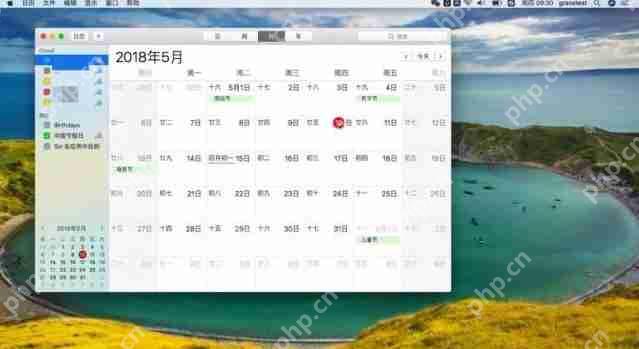
- 創建一個新的共享日歷:點擊頂部菜單欄中的“文件”,然后選擇“新建日歷”
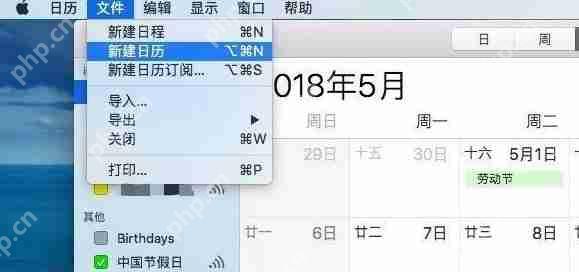
- 為新建的日歷命名,例如“阿斯特羅”或“阿斯特羅的日程表”。新創建的日歷會出現在左側列表中(若未顯示左側列表,請點擊頂部標有“日歷”的按鈕)。每個日歷前的顏色標記支持自定義更改,同時勾選狀態表示是否啟用顯示該日歷
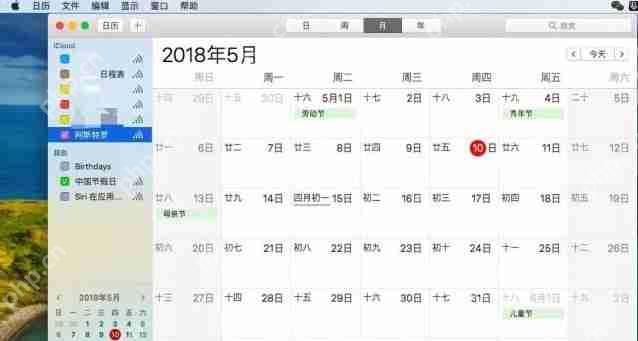
- 在新建的日歷內嘗試添加一項日程,例如在5月10日的方格中,右鍵單擊并選擇“新建日程”
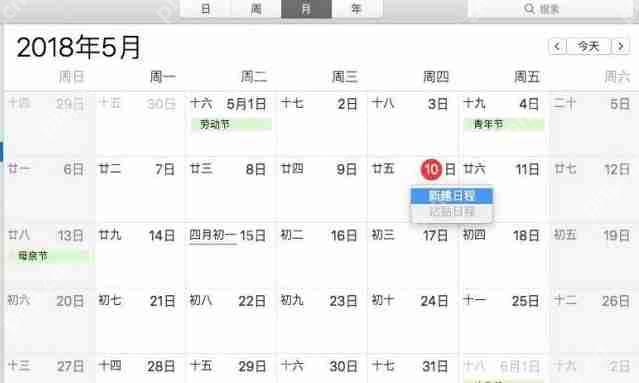
- 輸入日程標題(如“召開某會議”、“拜訪某客戶”),設置具體位置(如會議地點)以及時間范圍(如上午10點至11點)
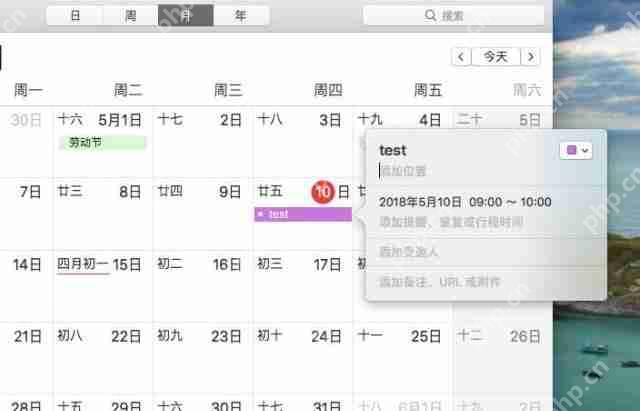
- 注意觀察左側每個日歷名稱后方的小圖標,它看起來像WiFi信號標志,這便是用于共享日歷的功能按鈕
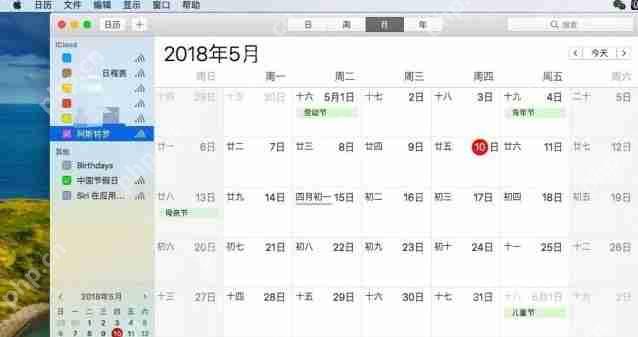
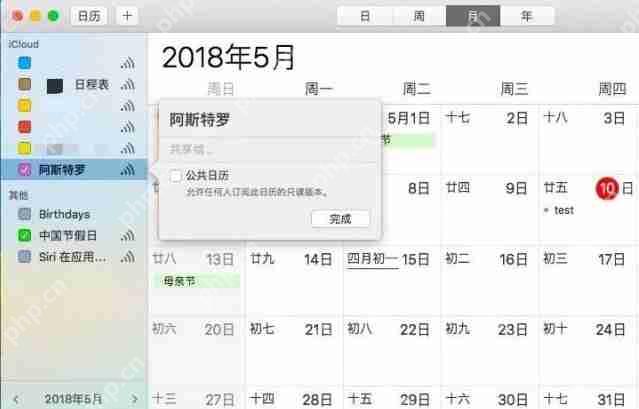
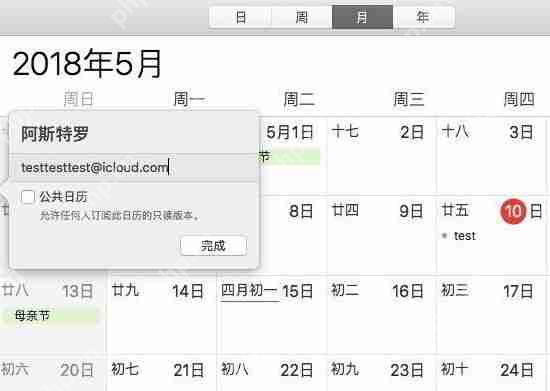
無論是通過手機還是電腦進行操作,只要登錄相同的iCloud賬戶,所有設備間的數據都會保持實時同步。
? 版權聲明
文章版權歸作者所有,未經允許請勿轉載。
THE END


















